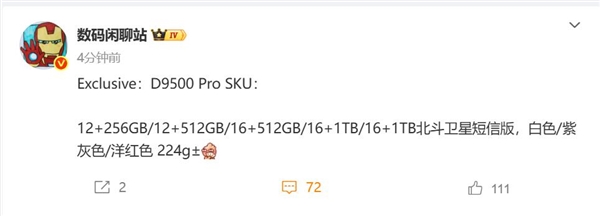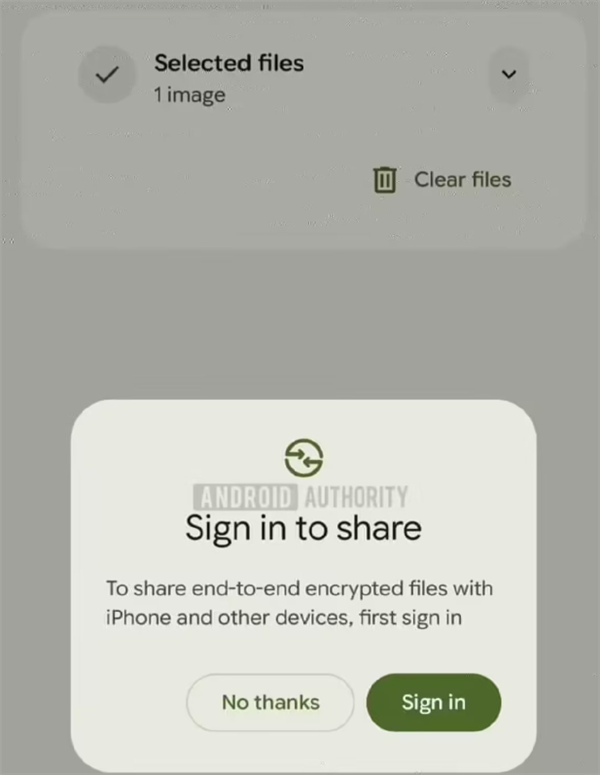如何查看自己家中的wifi密码,查看家中wifi密码的方法。小编来告诉你更多相关信息。
查看家中wifi密码的方法
为大家说一说如何查看自己家中的wifi密码和查看家中wifi密码的方法的相关介绍,一起来了解了解吧。
如何查看自己家中的wifi密码
在如今的信息时代,无线网络已经成为我们生活中必不可少的一部分。无论是在家里还是在外面,我们总是离不开网络的支撑。然而,在网络连接时,常常需要输入密码,特别是家庭wifi,我们更需要将密码设置为独特的密码。
当我们新入住一个房子,或者忘记了自己家中之前设置的无线网络密码时,如何查看自己家中的wifi密码呢?本文将为您介绍几种可行的方法。
方法一:物理方式查看
这是最直接的方式,如果你有记下密码的习惯或是你的房东给你备份了密码的话,相信这种方式是最简单的。
通常,在安装wifi的过程中,路由器上会印有默认的wifi名称和wifi密码,可以在路由器上查看。因此,在安装wifi后,我们需要将路由器上的默认wifi密码及名称记录下来,以备将来需要使用。
如果您将初始密码修改过,可以查看路由器后盖上贴的标签。这个标签上会贴着路由器登录密码、wifi名称和wifi密码等信息。
方法二:查看wifi密码保存在计算机中的文件
在计算机的wifi管理器里,我们可以查看已连接过的无线网络的密码。在Windows系统中,只需操作以下步骤:
当我们成功地连接到家中的wifi之后,我们可以在屏幕右侧点击任务栏上的网络图标,然后选择“打开网络和Internet设置”。
选择“更改适配器选项”,在弹出的窗口中,右键点击 Wi-Fi
选择“状态”,在新的窗口中选择“无线属性”,然后点击“安全”选项卡,最后将勾选的 “显示密码”。
在MAC电脑系统中,可以按以下步骤进行操作:
点击屏幕左上角的苹果图标,在弹出的列表中选择“系统偏好设置”。
在系统偏好设置中,选择“网络”。
选择“Wi-Fi”选项卡,然后在窗口最下方的“高级”按钮中点击。
在弹出的高级窗口中,选择“Wi-Fi密码”选项卡,勾选“显示密码”,即可在密码框内看到该wifi的密码。
如果您是用其他操作系统,可以在搜索引擎中搜索相关操作步骤。
方法三:使用路由器管理工具查看
许多路由器都配备了管理工具,可以通过这个管理工具来查看、修改wifi的密码。具体步骤可以参考以下步骤:
首先,需要确定连接到路由器的IP地址。可以在命令提示符中输入ipconfig,查看默认的网关。
在默认浏览器中输入IP地址,进入路由器管理界面。
输入管理员用户名和密码,登录到路由器管理界面。
进入wifi设置界面,就可以看到wifi密码了。
请注意,不同品牌的路由器登陆方式可能不同,有些路由器可以使用相关APP进行管理,所以可以在相关论坛上查询路由器的管理方式。
注意事项
在查看wifi密码时,请注意以下事项:
为了保障无线网络的安全性,花费一些时间来修改和设置更加独特的密码是值得的。
请勿将wifi的密码透露给陌生人,防止密码泄露引起不必要的麻烦。
如何查看自己家中的wifi密码,查看家中wifi密码的方法。小编来告诉你更多相关信息。
查看家中wifi密码的方法
修改密码的过程中,有些路由器可能需要输入之前设置的密码才能进入修改页面。因此,一定要妥善保管好wifi密码。
总之,通过以上几种方法,您应该能够顺利地查看到自己家中的wifi密码。在日常使用wifi的过程中,也要多加注意保护自己的网络安全,防止密码泄露造成不必要的财产损失。
以上分享的如何查看自己家中的wifi密码、查看家中wifi密码的方法的相关讲解,希望为您的生活带来一点小帮助!
阅读前请先查看【免责声明】本文内容由互联网用户自发贡献,该文观点仅代表作者本人,本站仅供展示。如发现本站有涉嫌抄袭侵权/违法违规的内容,请发送邮件至 1217266901@qq.com 举报,一经查实,本站将立刻删除。 转载请注明出处:https://jingfakeji.com/tech/12869.html